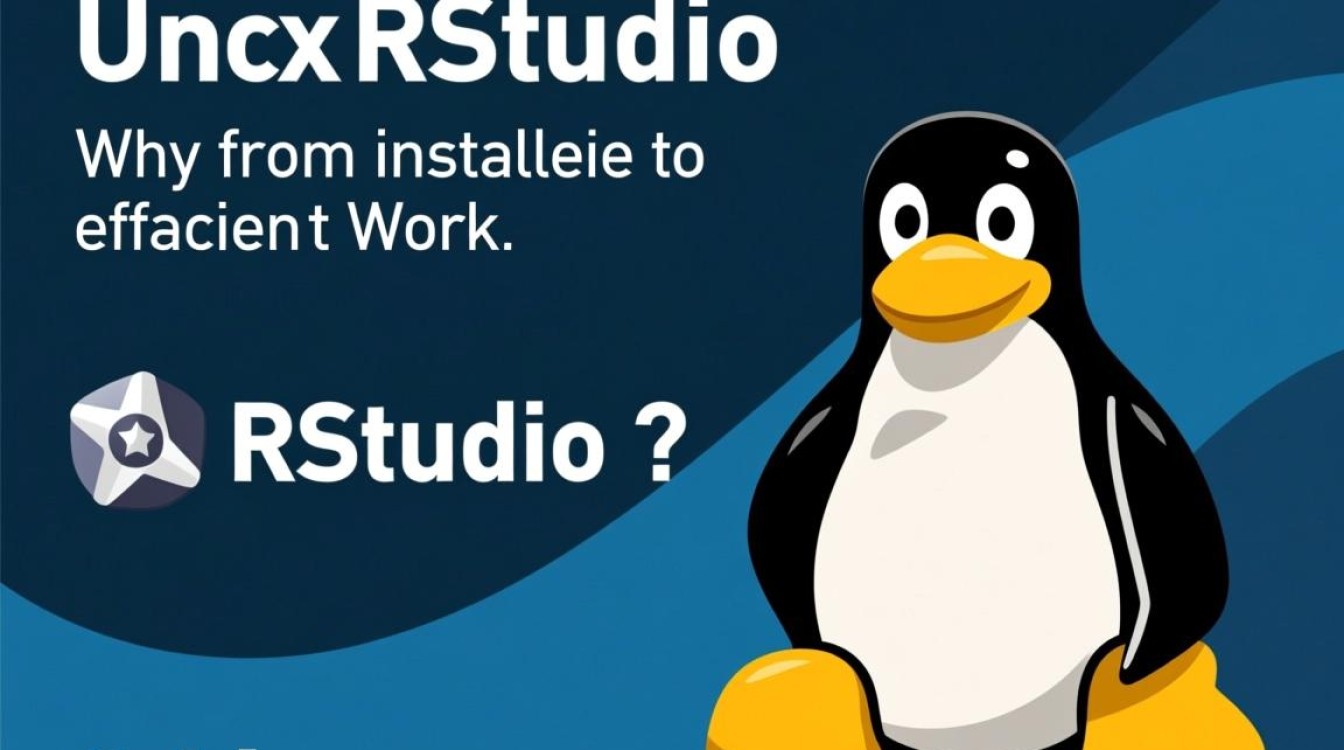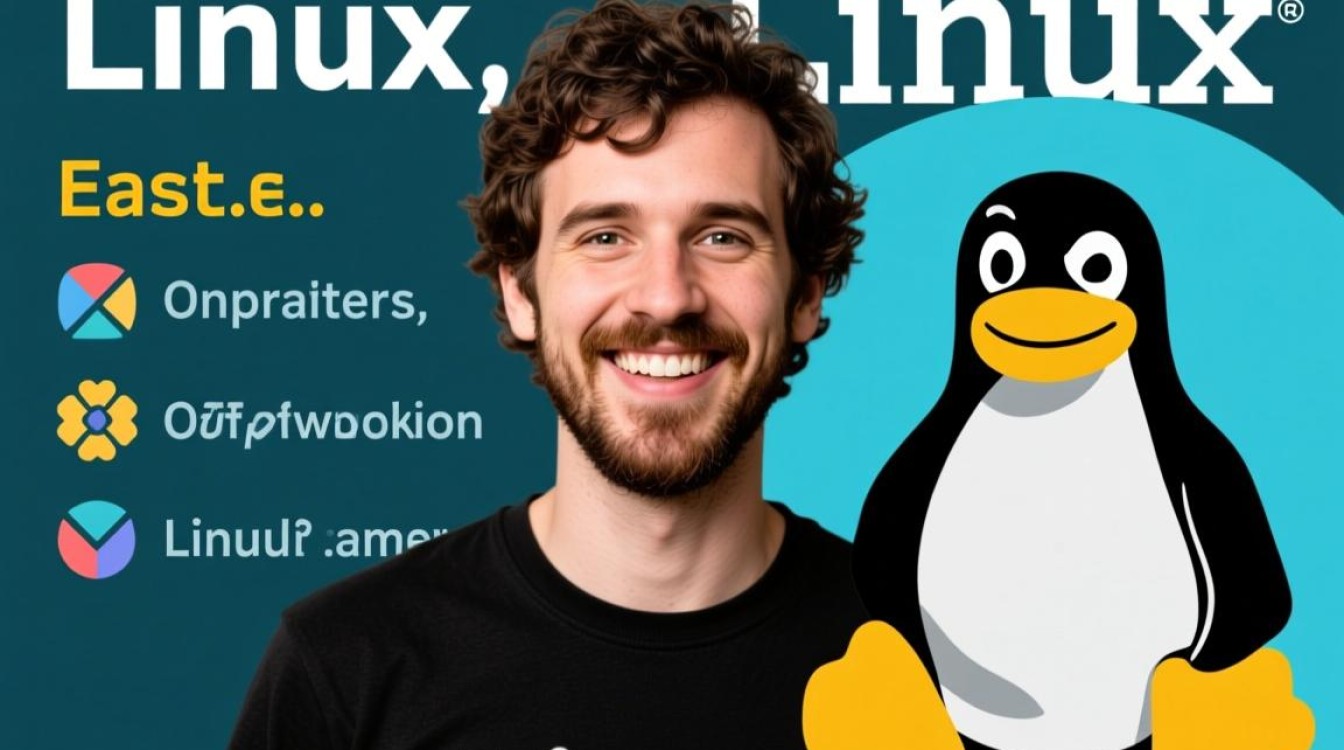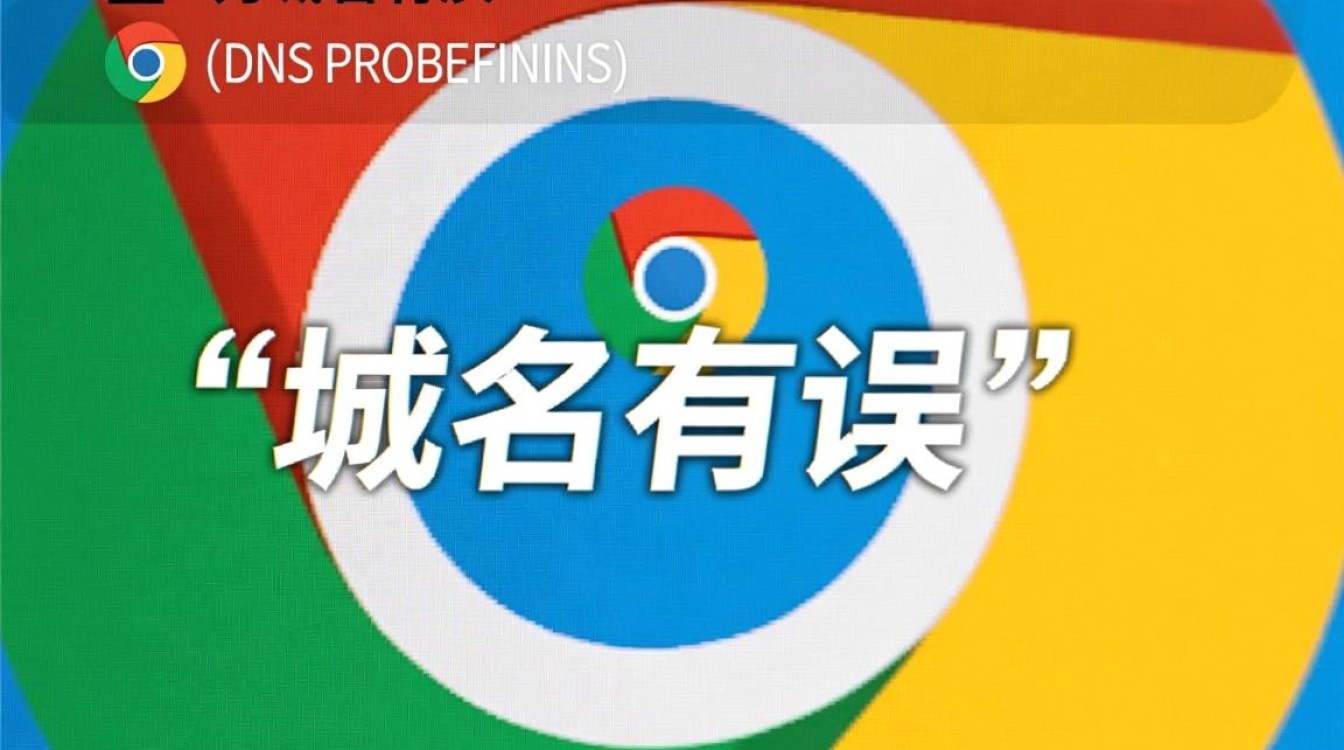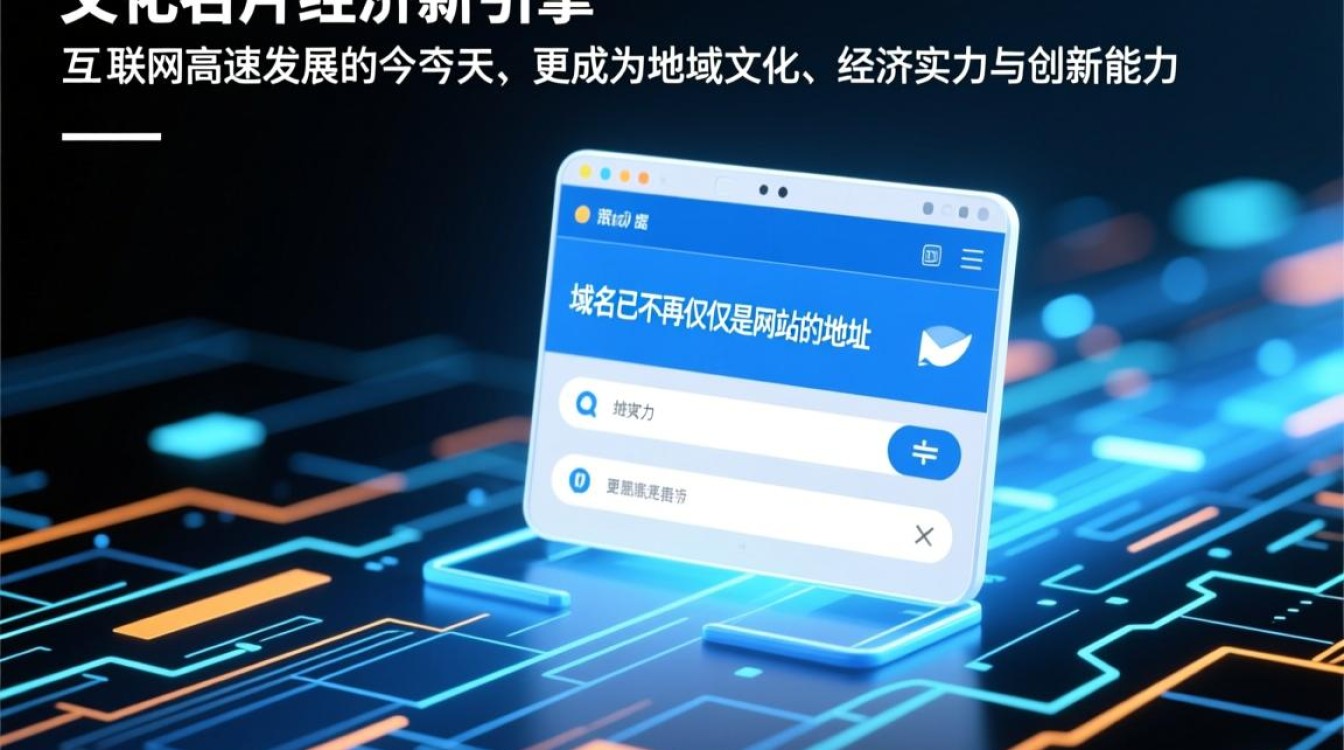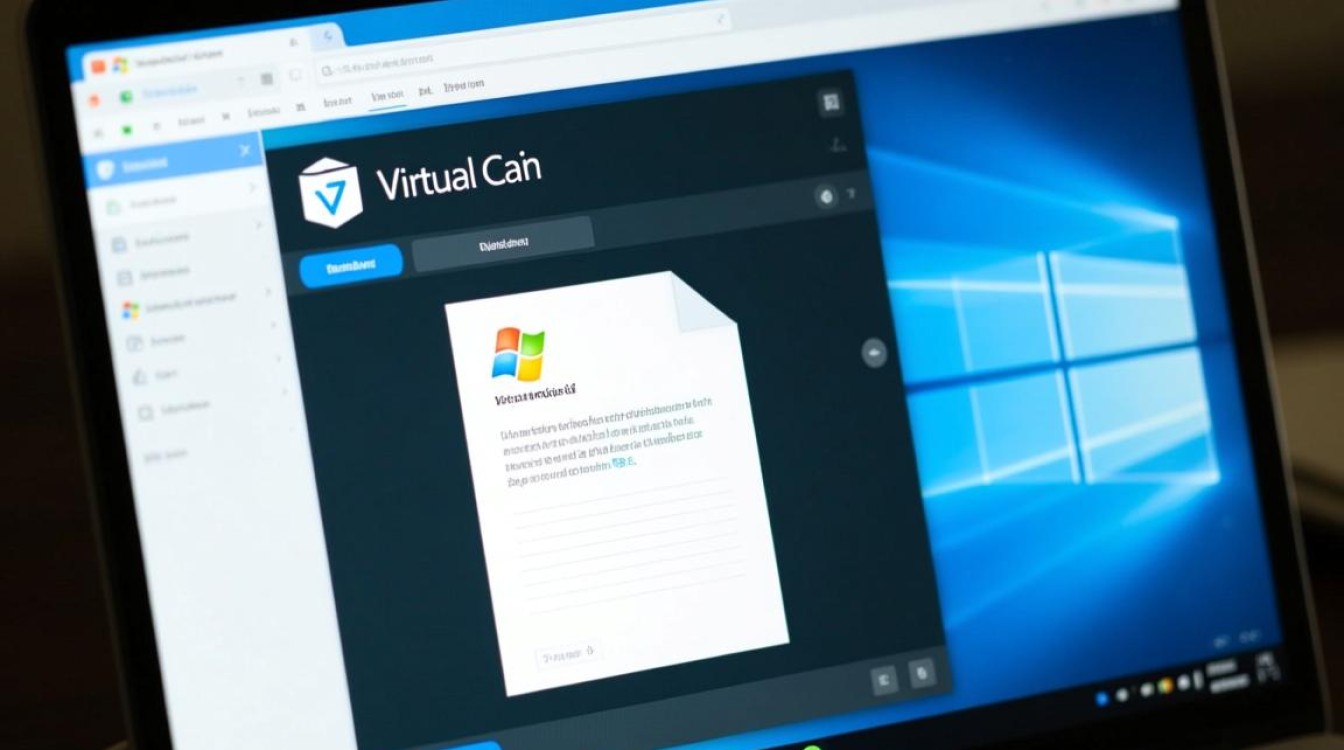在Linux系统中,用户标识符(UID)和组标识符(GID)是管理文件权限和用户身份的核心参数,每个用户和用户组都拥有唯一的UID和GID,系统通过这两个数字来识别用户身份,并控制其对文件、目录和其他系统资源的访问权限,当需要调整用户归属、修复权限错误或进行系统迁移时,修改UID和GID成为一项常见的管理任务,本文将详细介绍Linux系统中修改UID和GID的方法、注意事项及相关操作技巧。

UID与GID的基础概念
UID(User Identifier)是Linux系统为每个用户分配的唯一数字标识,root用户的UID固定为0,普通用户的UID通常从1000开始(不同发行版可能存在差异),GID(Group Identifier)则是用户组的标识符,每个用户组同样拥有唯一的GID,用户可以同时属于多个用户组,但主组(Primary Group)只有一个,其GID与用户的UID在数值上通常保持一致(非必须),通过/etc/passwd文件可以查看用户的UID信息,/etc/group文件则记录了组信息及组成员关系。
修改用户UID的步骤与注意事项
修改用户UID涉及多个环节,操作不当可能导致用户无法登录或文件权限异常,以下是详细操作流程:
备份重要数据
在修改UID前,务必备份用户家目录、邮箱文件及重要配置文件,避免因操作失误导致数据丢失,可以使用tar命令打包家目录:
tar -czf /backup/user_backup.tar.gz /home/username
查看当前用户信息
使用id命令查看目标用户的当前UID、主组GID及所属附加组:
id username
同时检查/etc/passwd和/etc/shadow文件中用户记录的UID值:
grep "^username:" /etc/passwd grep "^username:" /etc/shadow
修改系统配置文件中的UID
编辑/etc/passwd文件,将用户记录中的UID字段修改为新值(建议选择未被占用的UID,可通过cat /etc/passwd | cut -d: -f3 | sort -n | uniq -u查看可用UID):
sudo vim /etc/passwd
找到类似username:x:旧UID:1000:用户名:/home/username:/bin/bash的行,将旧UID替换为新UID。
修改用户主目录的属主
使用chown命令将用户家目录及其内部文件的属主从旧UID更改为新UID:

sudo chown -R 新UID:新GID /home/username
注意:此处GID应与修改后的用户主组GID保持一致。
修改用户邮件文件的属主
用户的邮件文件通常位于/var/mail/username,需单独修改其属主:
sudo chown 新UID:新GID /var/mail/username
更新用户所属组的GID(如涉及主组变更)
若修改用户UID的同时需要调整主组GID,需编辑/etc/group和etc/gshadow文件,将用户所在组记录中的GID修改为新值,操作前需确认新GID未被占用。
验证修改结果
重新登录用户或使用su - username切换用户,检查文件权限是否正常,并通过id username确认UID和GID是否已更新为预期值。
修改用户组GID的步骤与注意事项
修改组GID的操作相对简单,但仍需谨慎处理,避免影响组成员的文件访问权限:
确认组信息
通过grep "^groupname:" /etc/group查看当前组的GID及组成员列表。
修改组配置文件
编辑/etc/group和/etc/gshadow文件,将组记录中的GID字段修改为新值:
sudo vim /etc/group sudo vim /etc/gshadow
找到类似groupname:x:旧GID:user1,user2的行,将旧GID替换为新GID。

修改组成员文件属主
若该组作为文件或目录的主组,需使用chown命令更新相关文件的GID:
sudo find / -group 旧GID -exec chown -v :新GID {} \;
该命令会递归查找所有主组为旧GID的文件并更新其GID。
验证修改结果
使用grep "^groupname:" /etc/group确认GID已更新,并通过ls -l /path/to/file检查文件权限是否正常。
批量修改用户与组ID的技巧
当需要批量修改多个用户或组的ID时,可结合脚本工具提高效率,以下是一个使用usermod和groupmod的批量处理示例:
批量修改用户UID
创建用户UID映射文件(如uid_mapping.txt),格式为“用户名:新UID”,然后通过循环处理:
while IFS=: read -r username new_uid; do
sudo usermod -u "$new_uid" "$username"
sudo chown -R "$new_uid": "$username" /home/"$username"
sudo chown "$new_uid": "$username" /var/mail/"$username"
done < uid_mapping.txt
批量修改组GID
类似地,创建组GID映射文件(如gid_mapping.txt),格式为“组名:新GID”:
while IFS=: read -r groupname new_gid; do
sudo groupmod -g "$new_gid" "$groupname"
sudo find / -group "$(getent group "$groupname" | cut -d: -f3)" -exec chown -v :"$new_gid" {} \;
done < gid_mapping.txt
修改UID/GID的常见问题与解决方案
| 问题现象 | 可能原因 | 解决方案 |
|---|---|---|
| 用户无法登录 | UID与文件属主不匹配 | 检查/etc/passwd中UID是否正确,使用chown修复家目录属主 |
| 文件权限错误 | GID未同步更新 | 使用find命令批量修改文件GID,确保与用户主组GID一致 |
| 系统服务异常 | 修改了系统保留账户UID | 避免修改UID为0-999的账户,若误修改需通过救援模式恢复 |
| 组成员丢失 | 编辑/etc/group时格式错误 |
检查组记录格式,确保组成员列表以逗号分隔且无多余空格 |
安全建议与最佳实践
- 操作前备份:每次修改UID/GID前,务必备份关键配置文件和用户数据。
- 测试环境验证:在生产环境操作前,先在测试环境中验证修改流程。
- 避免冲突:选择未被占用的UID/GID,可通过
getent passwd和getent group命令查询。 - 最小权限原则:非必要不修改系统保留账户(如bin、daemon)的UID/GID。
- 记录操作日志:使用
script命令记录操作过程,便于问题排查。
通过系统化的操作流程和严格的风险控制,Linux管理员可以安全高效地完成UID与GID的修改任务,确保用户权限体系的准确性和稳定性,在实际操作中,需根据具体发行版和业务场景灵活调整方案,避免因机械执行命令导致系统异常。